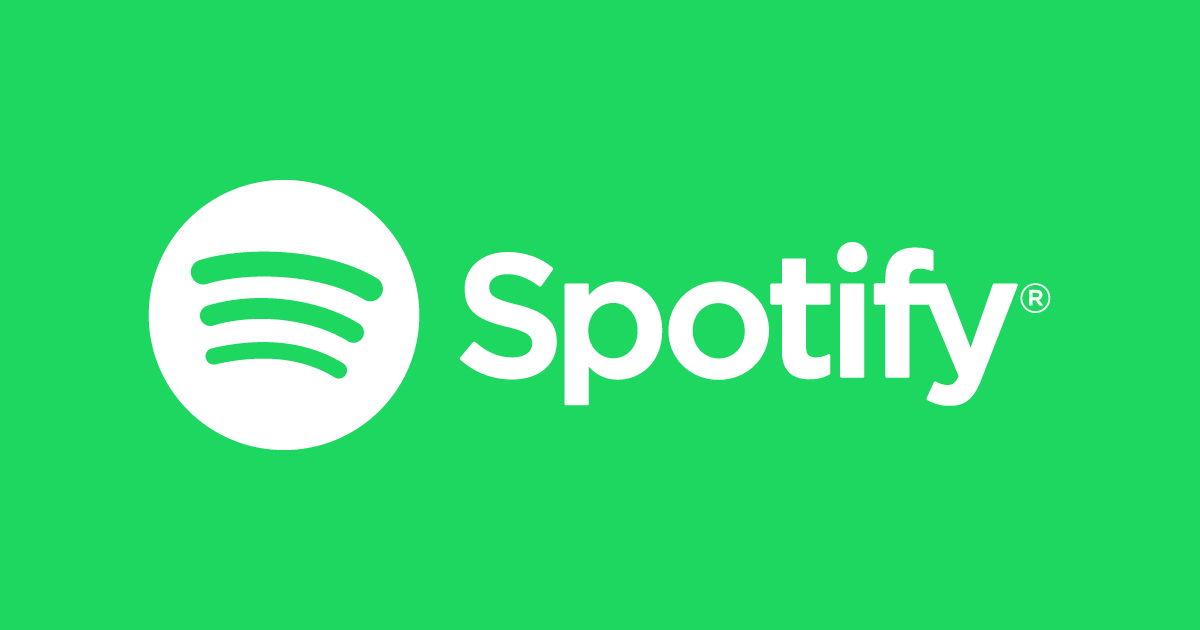アプリケーション
携帯電話で無料でオフラインで音楽を聴くためのベストアプリ
いつでもどこでもオフラインで音楽を聴く方法を確認してください。私たちの推奨事項に従って、お気に入りの音楽を聴き逃さないようにしてください。
広告
おすすめを使ってお気に入りの曲をオフラインで聴く
インターネットが使えなくなり、携帯電話でお気に入りの音楽を聴き続ける方法がわかりません。さて、何をすべきでしょうか?
心配しないでください。今日、100Tech はコンテンツを十分に楽しめるように 4 つの音楽ストリーミング アプリとプラットフォームを推奨します。 オフライン どこからでもお気に入りの音楽を聴くことができます。だから私たちと一緒にいてください!
たとえば都市部以外の旅行など、一人でいる場所や友達と一緒にいる場所では、インターネットなしで音楽を聴くことが必要になる場合があります。今日では、音楽ストリーミングは完全にクラウド経由で再生されるためです。
私たちのコンテンツを読み続けて、携帯電話で無料でオフラインで音楽を聴くための最高のアプリを見つけてください。そこを離れるな!
Spotify をダウンロードする方法を見る
バージョンでオフラインで聴くために曲をダウンロードできます プレミアム。曲はクラウドでストリーミングされるため、聴くためにダウンロードする必要はありません。
○ スポティファイ は、ユーザーが世界中の何百万もの曲やポッドキャストをクラウドで聴くことができる音楽ストリーミング サービスです。このプラットフォームは、高度なアルゴリズムを使用して、ユーザーがすでに聞いたことや気に入ったものに基づいて、各ユーザーに合わせて音楽の提案をパーソナライズします。
Spotify に無料でサインアップすることも、プレミアム サブスクリプションを選択することもできます。ログインすると、聴きたい曲、アーティスト、アルバム、プレイリストを検索できます。プレイリストを作成したり、曲をライブラリに追加したり、お気に入りの曲を友達と共有したりできます。
Spotify の無料版には広告が挿入され、オフライン再生などの一部の機能に制限があります。プレミアム バージョンでは、広告なしでの再生、オフラインで聴くための音楽のダウンロード、その他の追加特典が提供されます。
Spotify でオフラインで音楽を聴く方法
Spotify で音楽をオフラインで聴くには、次の手順に従います。
- デバイスで Spotify を開きます。
- プレミアム サブスクリプションがあることを確認してください。
- オフラインで聴きたい曲またはプレイリストを見つけます。
- 曲またはプレイリストの横にある「…」ボタンをクリックします。
- 「マイミュージックに追加」を選択します。
- 「オフラインで利用可能」ボタンをクリックして、オフラインで聴くために曲またはプレイリストをダウンロードします。
- これで、インターネット接続なしで曲やプレイリストを聴くことができます。
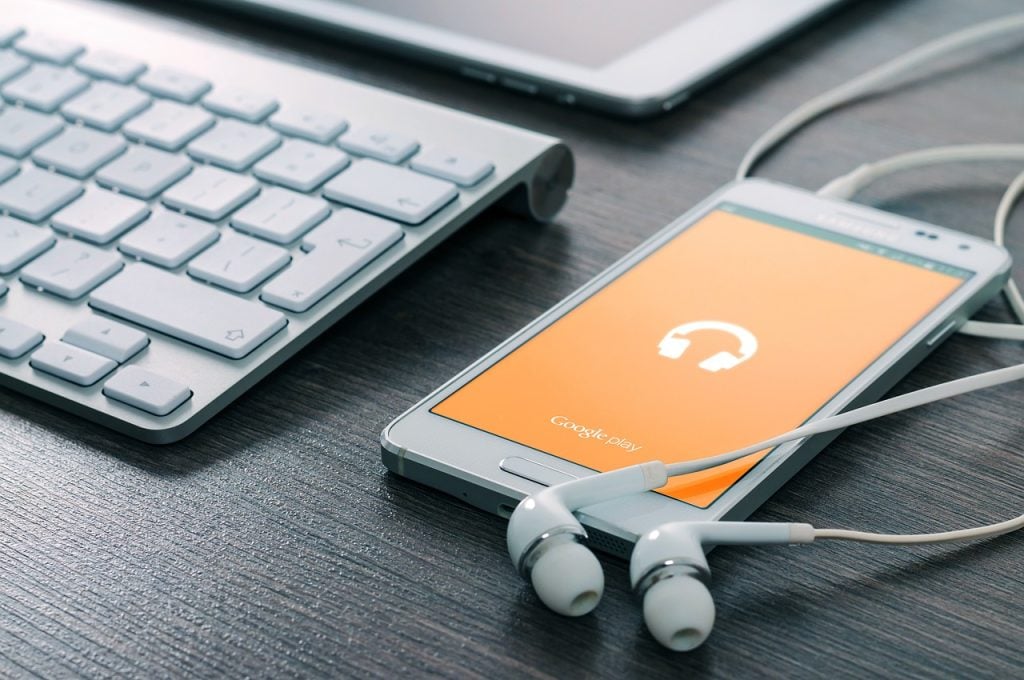
ダウンロードしてオフラインで聴くことができる曲の数は、デバイスの利用可能なストレージによって制限されることに注意してください。さらに、オフラインで聴くためにダウンロードした曲は Spotify でのみ再生でき、他のデバイスやアプリに共有したり転送したりすることはできません。
Spotify は、スマートフォン、タブレット、デスクトップ、スマートウォッチ、スマート スピーカーなどの複数のデバイスで利用できます。
Apple Music
Apple Music の音楽ストリーミングサービスです りんご これにより、ユーザーは何百万もの曲やポッドキャストにアクセスできるようになります。 Apple Music を使用するには、Apple アカウントを持っているか、新しいアカウントを作成する必要があります。そこから、月次または年額のサブスクリプションを選択できます。
ログインすると、聴きたい曲、アーティスト、アルバム、プレイリストを検索できます。プレイリストを作成したり、曲をライブラリに追加したり、お気に入りの曲を友達と共有したりできます。
曲はクラウドでストリーミングされるため、聴くためにダウンロードする必要はありません。 Apple Music は、高度なアルゴリズムを使用して、ユーザーが聴いてきたものや気に入ったものに基づいて、各ユーザーの音楽の好みをパーソナライズします。
Apple Music の無料版では、3 か月の無料トライアルとその後の有料サブスクリプションが提供されます。有料サブスクリプションを使用すると、広告なしで音楽を聴いたり、オフラインで聴くために音楽をダウンロードしたり、その他の追加の特典を楽しむことができます。
Apple Musicでオフラインで音楽を聴く方法
Apple Music で音楽をオフラインで聴くには、次の手順に従う必要があります。
- 音楽をダウンロード:オフラインで聴きたい曲を見つけて、曲の詳細画面で「ダウンロード」ボタンをクリックします。ダウンロードしたすべての曲は、Apple Music アプリの「ライブラリ」タブに表示されます。
- オフライン モード: Apple Music アプリでオフライン モードを有効にします。これを行うには、右上隅の「プロフィール」メニューに移動し、「設定」をタップしてから「音楽」をタップします。 「モバイルデータを使用する」オプションを有効にします。
- オフラインで音楽を聴く: インターネット接続を必要とせずに、ダウンロードした音楽を聴くことができるようになりました。 Apple Musicアプリの「ライブラリ」タブに移動し、聴きたい曲をタップします。

音楽をダウンロードしてオフラインで聴くには、有料の Apple Music サブスクリプションが必要であることに注意してください。また、音楽のダウンロードには大量のデータが消費されるため、Wi-Fi 接続で行うことをお勧めします。
Apple Music は、iPhone、iPad、Mac、Apple Watch、Apple TV などのさまざまな Apple デバイスで利用できるほか、一部の Android デバイスでもアクセスできます。
ディーザー
Deezer は、ユーザーが何百万もの曲やポッドキャストにアクセスできる音楽ストリーミング サービスです。
Deezer を使用するには、アカウントを作成し、無料または有料のサブスクリプションを選択する必要があります。ログインすると、聴きたい曲、アーティスト、アルバム、プレイリストを検索できます。プレイリストを作成したり、曲をライブラリに追加したり、お気に入りの曲を友達と共有したりできます。
曲はクラウドでストリーミングされるため、聴くためにダウンロードする必要はありません。 Deezer は、高度なアルゴリズムを使用して、ユーザーがすでに聞いて気に入ったものに基づいて、各ユーザーに合わせて音楽の提案をパーソナライズします。
Deezer の無料版には広告があり、再生制限があり、オフラインで音楽を聴くことはできません。有料版では、広告なしで音楽を聴いたり、オフラインで聴くためにダウンロードしたりする機能などの追加機能が提供されます。
Deezer でオフラインで音楽を聴く方法
Deezer を使用してオフラインで音楽を聴くには、次の手順に従う必要があります。
- プレミアム サブスクリプション: オフラインで音楽を聴くには、Deezer プレミアム サブスクリプションが必要です。まだお持ちでない場合は、Deezer サブスクリプション ページでサインアップできます。
- 音楽をダウンロードする: オフラインで聴きたい曲を見つけて、「ダウンロード」ボタンをクリックします。音楽はデバイスに保存されるので、オフラインでも聴くことができます。
- オフライン モード: Deezer アプリを開き、オフライン モードをアクティブにします。これを行うには、「設定」メニューに移動し、「オフライン モード」オプションを有効にします。
- オフラインで音楽を聴く: インターネット接続を必要とせずに、ダウンロードした音楽を聴くことができるようになりました。 Deezerアプリの「ライブラリ」タブにアクセスし、聴きたい曲をタップします。

音楽をダウンロードするにはインターネット接続が必要で、ダウンロードした曲を保存するにはデバイスに空き容量が必要です。また、音楽のダウンロードには大量のデータが消費されるため、Wi-Fi 接続で行うことをお勧めします。
Deezer は、スマートフォンやタブレット、コンピュータ、スマート TV、スマート スピーカーなど、さまざまなデバイスで利用できます。
YouTube ミュージック
YouTube ミュージック は、ユーザーが曲やミュージック ビデオの膨大なライブラリにアクセスできる音楽ストリーミング サービスです。 YouTube Music を使用するには、アカウントを作成するか、Google アカウントでサインインする必要があります。
ログインすると、聴きたい曲、アーティスト、アルバム、プレイリストを検索できます。さらに、YouTube Music は、視聴アクティビティに基づいてパーソナライズされたおすすめを提供します。
プレイリストを作成したり、曲をライブラリに追加したり、お気に入りの曲を友達と共有したりできます。曲はクラウドでストリーミングされるため、聴くためにダウンロードする必要はありません。
このプラットフォームは YouTube と統合されているため、アプリからミュージック ビデオ、クリップ、音楽関連コンテンツに直接アクセスできます。
YouTube Music の無料版には広告が含まれており、オフラインで音楽を聴くことはできません。有料版では、広告なしで音楽を聴いたり、オフラインで聴くためにダウンロードしたりする機能などの追加機能が提供されます。
YouTube Music でオフラインで音楽を聴く方法
YouTube Music で音楽をオフラインで聴くには、YouTube Music Premium に登録する必要があります。これを行う手順は次のとおりです。

- YouTube Music アプリをデバイスにインストールします。
- YouTube Music Premium に登録する: オフラインで音楽を聴くには、YouTube Music Premium に登録する必要があります。
- 音楽をダウンロードする: オフラインで聴きたい曲を見つけて、「ダウンロード」ボタンをタップします。音楽はデバイスに保存されるので、オフラインでも聴くことができます。
- オフライン モードにアクセスする: YouTube Music アプリを開き、「ライブラリ」タブをタップします。右上隅にある三本線のアイコンをタップし、「オフライン モード」を選択します。
- オフラインで音楽を聴く: インターネット接続を必要とせずに、ダウンロードした音楽を聴くことができるようになりました。 「ライブラリ」タブにアクセスし、聴きたい曲をタップします。
ダウンロードできる曲の数は、デバイスで利用可能なストレージ容量によって制限されます。また、音楽のダウンロードには大量のデータが消費されるため、Wi-Fi 接続で行うことをお勧めします。
YouTube Music は、スマートフォンやタブレット、パソコン、スマート スピーカーなど、さまざまなデバイスで利用できます。
内容は気に入りましたか?携帯電話でチームのフットボールの試合をライブで見る方法を今すぐ学んでみてはいかがでしょうか?以下をクリックして、その方法に関するコンテンツを確認してください。
注目のトピックス

AliExpress割引クーポン:入手方法と場所!
パートナーストアの限定割引クーポン、初回購入などを使用して AliExpress で購入する方法を発見してください!プロモーションを活用しましょう!
読み続けます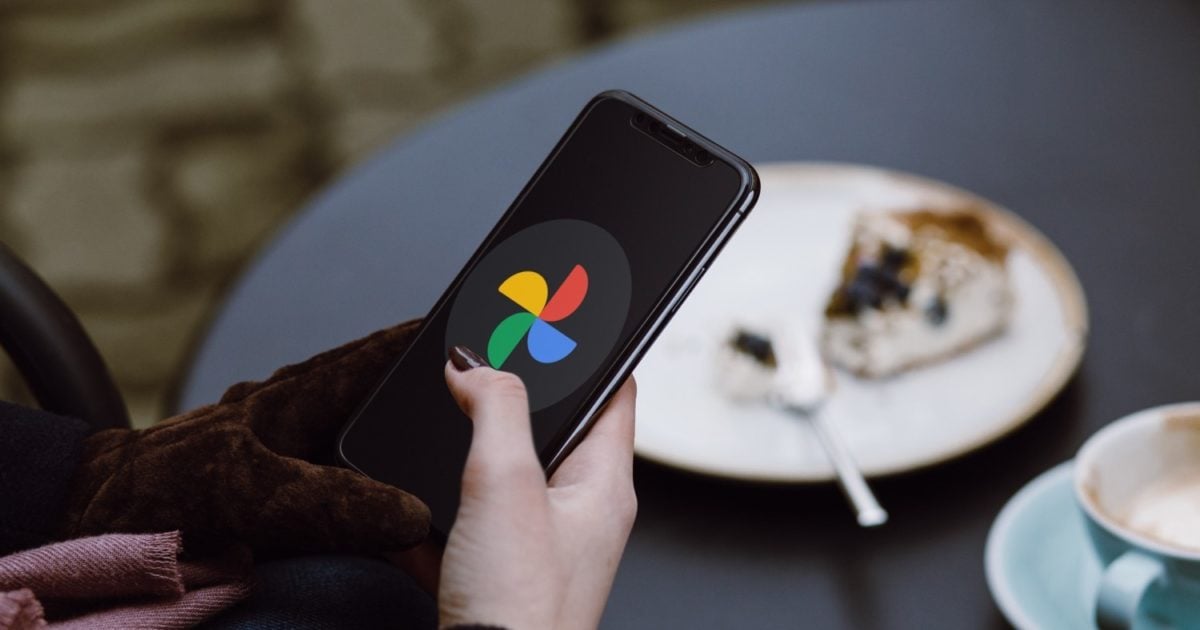
Googleフォトで削除した写真を復元するにはどうすればよいですか?
大切なお土産をお見逃しなく!ごみ箱にアクセスし、実用的なツールを使用して、Google フォトで削除された写真を復元する方法をご覧ください。
読み続けますあなたも好きかも

デジタル ワーク カード – 携帯電話にデジタル ワーク カードを入れる方法についての疑問を解消します。
ワークカードを完全にデジタル化することと、その可能性と制限について今すぐすべてを確認してください。
読み続けます